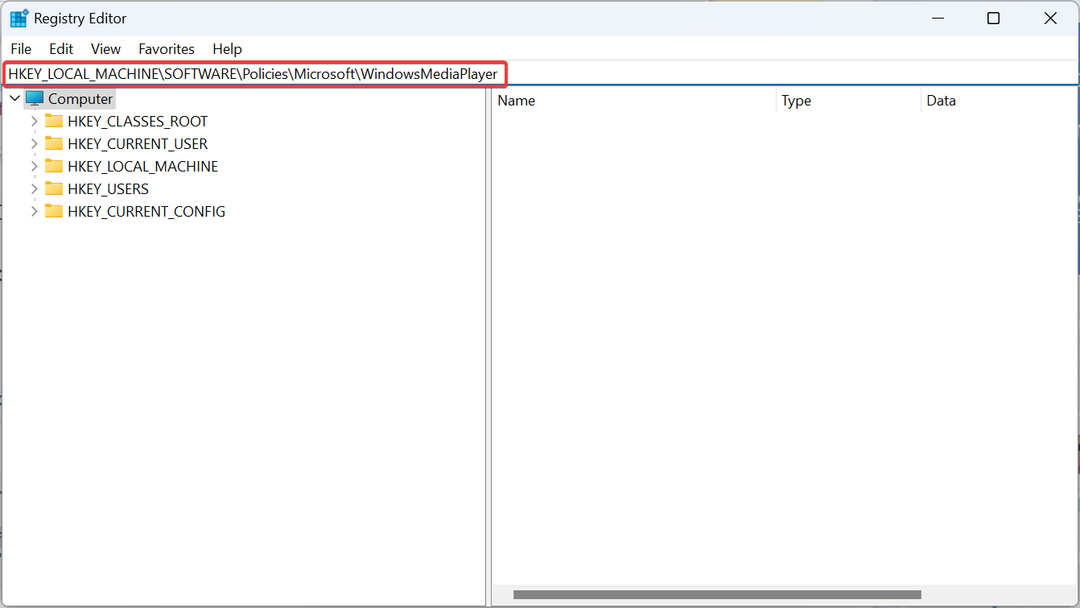- यदि आपको Windows 11 में भाषा पैक स्थापित करते समय त्रुटि कोड 0x800f0950 प्राप्त हुआ है, तो आप इसे डाउनलोड नहीं कर पाएंगे।
- इस समस्या के सबसे सामान्य कारण अस्थिर इंटरनेट कनेक्शन और संभावित रूप से अनुत्तरदायी सर्वर हैं।
- इस समस्या के लिए हमारे पास कुछ समाधान हैं और एक नई भाषा को ठीक से स्थापित करने के तरीके के बारे में एक गाइड है।
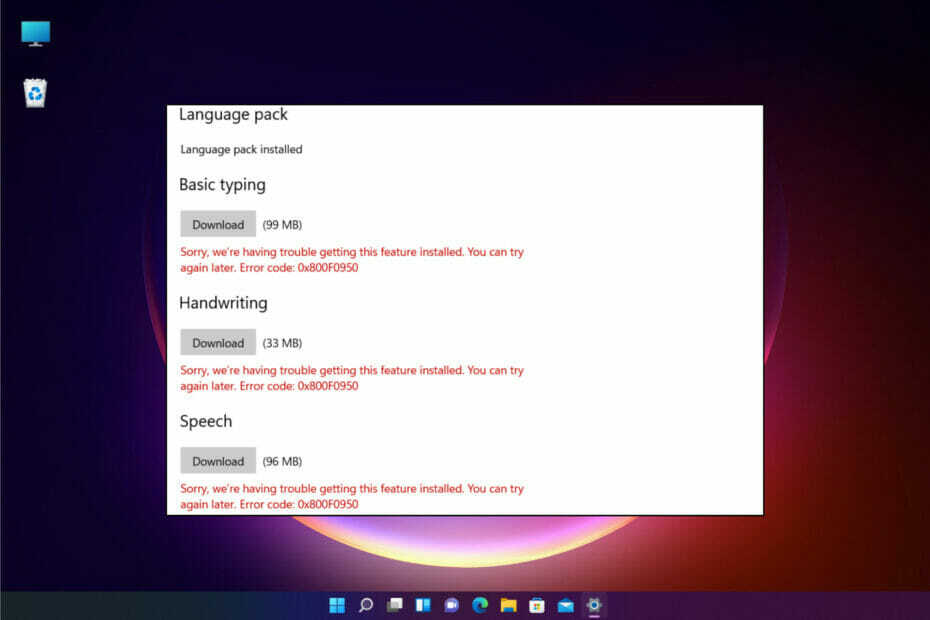
एक्सडाउनलोड फ़ाइल पर क्लिक करके स्थापित करें
यह सॉफ़्टवेयर सामान्य कंप्यूटर त्रुटियों की मरम्मत करेगा, आपको फ़ाइल हानि, मैलवेयर, हार्डवेयर विफलता से बचाएगा और अधिकतम प्रदर्शन के लिए आपके पीसी को अनुकूलित करेगा। पीसी की समस्याओं को ठीक करें और 3 आसान चरणों में अभी वायरस निकालें:
- रेस्टोरो पीसी रिपेयर टूल डाउनलोड करें जो पेटेंट प्रौद्योगिकी के साथ आता है (पेटेंट उपलब्ध यहां).
- क्लिक स्कैन शुरू करें Windows समस्याएँ ढूँढने के लिए जो PC समस्याएँ उत्पन्न कर सकती हैं।
- क्लिक सभी की मरम्मत आपके कंप्यूटर की सुरक्षा और प्रदर्शन को प्रभावित करने वाली समस्याओं को ठीक करने के लिए
- रेस्टोरो द्वारा डाउनलोड किया गया है 0 इस महीने पाठकों।
भाषा पैक विंडोज 11 और किसी भी अन्य ओएस में महत्वपूर्ण भूमिका निभाते हैं क्योंकि वे गैर-देशी अंग्रेजी उपयोगकर्ताओं की उत्पादकता में काफी सुधार करते हैं।
हालांकि, जब हमारे कुछ पाठकों ने विंडोज 11 पर स्विच किया, तो उन्होंने एक भाषा पैक स्थापित करने का प्रयास किया और त्रुटि कोड 0x800f0950 प्राप्त किया।

जैसा कि आप स्क्रीनशॉट से देख सकते हैं, सभी भाषा पैक स्थापित करने में विफल रहे, और संदेश लिखता है क्षमा करें, हमें इस सुविधा को स्थापित करने में समस्या हो रही है। आप बाद में पुन: प्रयास कर सकते हैं। त्रुटि कोड: 0x800F0950.
इस समस्या के लिए कोई Microsoft आधिकारिक फिक्स नहीं है, लेकिन हम कह सकते हैं कि यह एक सार्वभौमिक त्रुटि है, जो विंडोज 10 में भी मौजूद है।
हम यहां इस समस्या को हल करने में आपकी मदद करने की कोशिश करेंगे, लेकिन पहले, आइए इस समस्या के पीछे के कुछ कारणों की पहचान करें।
मुझे Windows 11 में त्रुटि कोड 0x800f0950 भाषा पैक क्यों मिलता है?
आइए ध्यान रखें कि विंडोज 11 पर स्विच करने के बाद त्रुटि दिखाई दी और यह ओएस अभी भी अपने शुरुआती विकास में है इसलिए कुछ भी हो सकता है।
हालांकि, हम कुछ सबसे सामान्य कारणों की रूपरेखा तैयार करेंगे और समाधान के लिए मुख्य दिशाओं को इंगित करेंगे।
➡ इंटरनेट कनेक्शन में समस्या
तथ्य यह है कि त्रुटि संदेश बाद में फिर से प्रयास करने का सुझाव देता है कि यह त्रुटि एक साधारण कनेक्शन समस्या के कारण हो सकती है।
तो, यह या तो आपके पास एक अस्थिर इंटरनेट कनेक्शन है या सर्वर किस स्थिति में व्यस्त हैं, इससे पहले कि आप कोई और डिबगिंग करें, बस कुछ मिनटों के बाद भाषा पैक डाउनलोड करने का प्रयास करें।
➡ फ़ाइल भ्रष्टाचार
यदि आपने भाषा पैकेज को स्थापित करने का प्रयास किया और यह इंटरनेट कनेक्शन समस्याओं के कारण स्थापना के दौरान विफल रहा, तो कुछ अवशेष फ़ाइलें बनी रहेंगी।
और यदि आप इसे फिर से स्थापित करने का प्रयास करते हैं, तो ये दूषित फ़ाइलें उत्पन्न कर सकते हैं और फिर से स्थापित करने में विफल हो सकते हैं।
➡ भाषा पैक संगत नहीं है
यदि आपने एक अनौपचारिक स्रोत से भाषा पैक डाउनलोड किया है, तो यह संभवतः विंडोज 11 के साथ संगत नहीं है।
विंडोज 10 के विभिन्न संस्करणों के आधिकारिक भाषा पैक भी नए ओएस के अनुकूल नहीं हैं, इसलिए भाषा जोड़ने की मूल प्रक्रिया से चिपके रहें।
चिंता न करें क्योंकि नीचे दिए गए हमारे समाधान इन मुद्दों को कवर करेंगे और उसके बाद, आप बिना किसी समस्या के अपनी पसंद का भाषा पैक स्थापित करने में सक्षम होंगे।
मैं विंडोज 11 में त्रुटि कोड 0x800f0950 को कैसे ठीक कर सकता हूं?
1. सॉफ़्टवेयर वितरण फ़ोल्डर में डाउनलोड साफ़ करें
- दबाएं खिड़कियाँ कुंजी + इ खुल जाना फाइल ढूँढने वाला.

- निम्न पथ पर नेविगेट करें:
C:\Windows\SoftwareDistribution\Downloads
- अगला, दबाएं Ctrl + ए सभी फाइलों और फ़ोल्डरों का चयन करने के लिए और हिट करें डेल कुंजी या उनमें से किसी पर राइट-क्लिक करें और चुनें कचरा बिन सामग्री को हटाने के लिए आइकन।
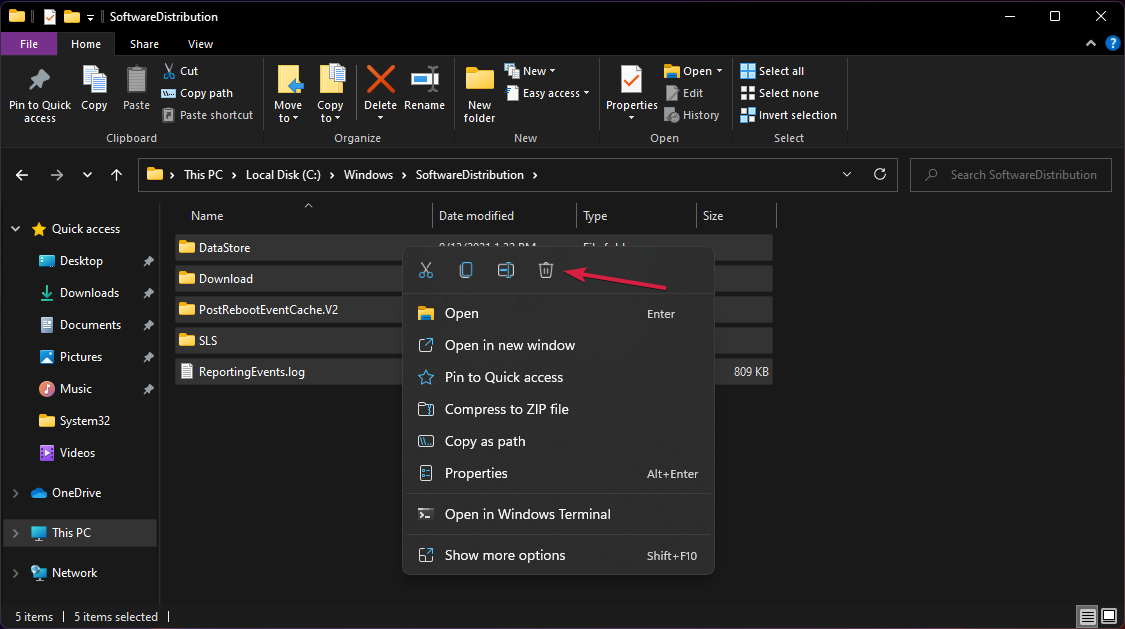
- अब भाषा पैक को फिर से स्थापित करने का प्रयास करें।
जैसा कि ऊपर दिखाया गया है, विंडोज़ में सॉफ़्टवेयर डिस्ट्रूब्यूशन फ़ोल्डर से डाउनलोड को हटाने से भाषा पैक डाउनलोड करते समय किसी भी समस्या को रोका जा सकेगा, इसलिए यह कोशिश करने लायक है।
2. क्लीन बूट के बाद भाषा पैक स्थापित करें
- दबाएं खिड़कियाँ कुंजी + आर शुरू करने के लिए Daud, प्रकार msconfig और दबाएं प्रवेश करना या क्लिक करें ठीक है अंजाम देना।
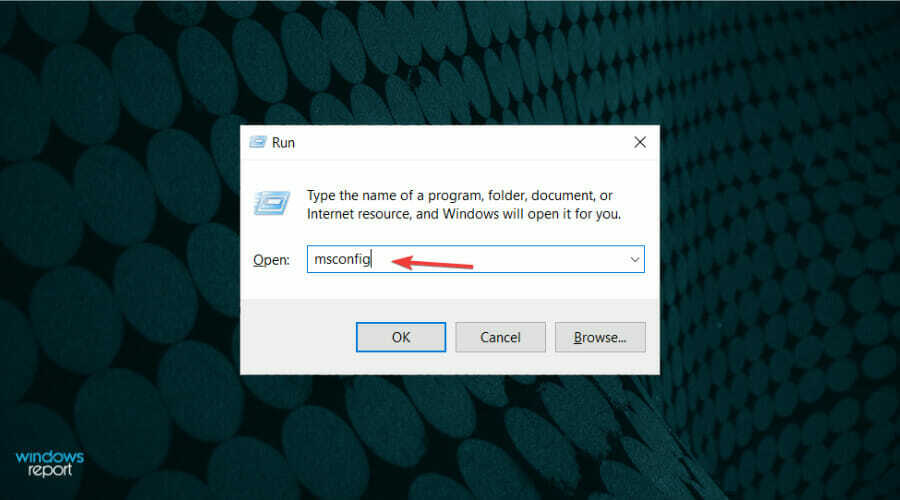
- दबाएं आम टैब, चुनें चुनिंदा स्टार्टअप.

- अनचेक करें लोड सिस्टम सेवाएं तथा स्टार्टअप आइटम लोड करें बक्से।

- अगला, पर जाएँ सेवाएं टैब।

- नियन्त्रण सभी माइक्रोसॉफ्ट सेवाओं को छिपाएँ बॉक्स और क्लिक करें सबको सक्षम कर दो दाईं ओर से।

- क्लिक लागू करना तथा ठीक है, फिर अपने पीसी को पुनरारंभ करें।
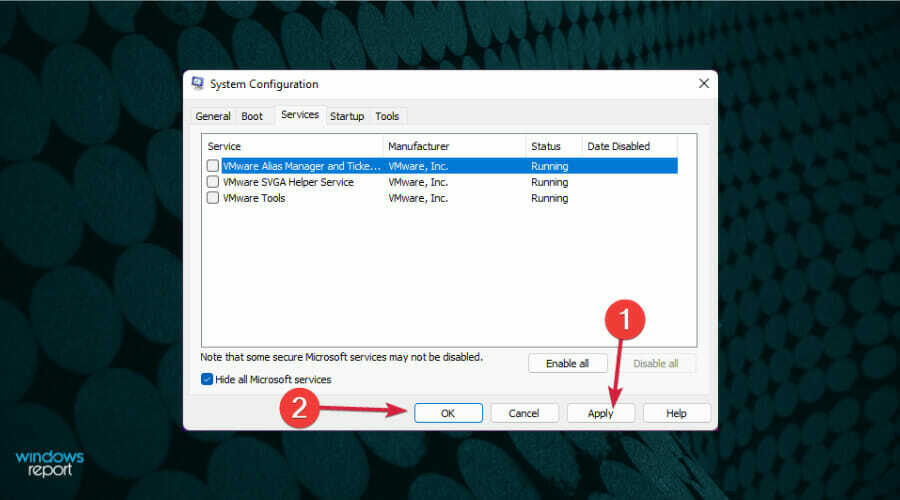
- रिबूट के बाद, भाषा पैक स्थापित करने का प्रयास करें।
3. Windows अद्यतन सेवा की जाँच करें
- दबाएं खिड़कियाँ कुंजी + आर शुरू करने के लिए Daud, प्रकार services.msc और क्लिक करें ठीक है या दबाएं प्रवेश करना.

- खोजो विंडोज सुधार सेवा और उस पर डबल-क्लिक करें।

- पर क्लिक करें स्टार्टअप प्रकार मेनू और चुनें स्वचालित (विलंबित प्रारंभ).

- चुनना लागू करना, फिर ठीक है और जांचें कि क्या समस्या हल हो गई है।

यह प्रक्रिया आपके ओएस के लिए स्वचालित अपडेट को ट्रिगर करेगी ताकि यदि पाइपलाइन में कोई नया अपडेट है, तो उन्हें डाउनलोड और इंस्टॉल किया जाएगा।
विंडोज 11 में नई भाषा कैसे जोड़ें?
अब जब आपने 0x800f0950 त्रुटि को ठीक कर लिया है जो आपको विंडोज 11 में भाषा पैक स्थापित करने से रोक रही थी, तो आइए देखें कि आप अंततः अपने लक्ष्य को कैसे प्राप्त कर सकते हैं।
- दबाएं खोज पर आइकन टास्कबार, प्रकार भाषा: हिन्दी और चुनें भाषा सेटिंग परिणामों से।

- अब हिट करें एक भाषा जोड़ें दाईं ओर से बटन।

- खोज बार में भाषा का नाम टाइप करें या सूची में मिलने तक नीचे स्क्रॉल करें, फिर भाषा पर क्लिक करें और चुनें अगला.

- इसके बाद, चुनें कि आप किन सुविधाओं को स्थापित करना चाहते हैं, यदि आप इस भाषा को के रूप में सेट करना चाहते हैं तो नीचे दिए गए बॉक्स को चेक करें विंडोज़ प्रदर्शन भाषा (सभी मेनू और संवाद उस भाषा में दिखाए जाएंगे), फिर क्लिक करें इंस्टॉल बटन।
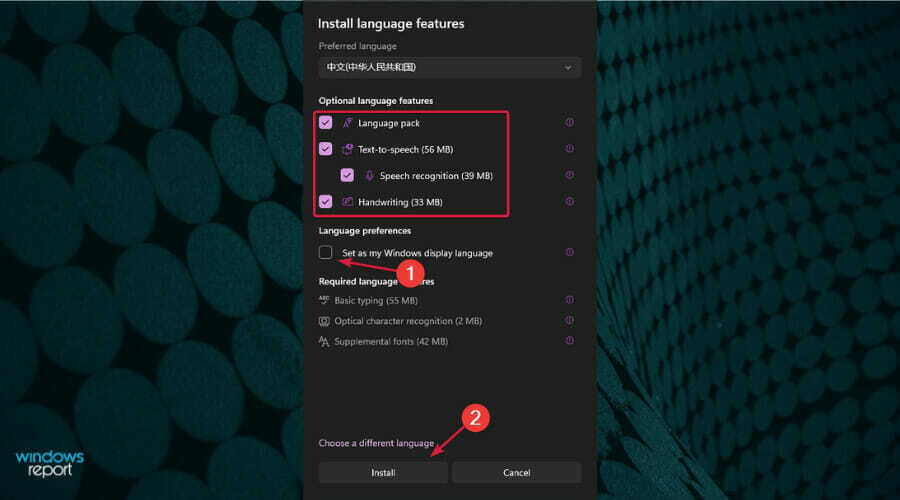
- डाउनलोड में कुछ समय लगेगा लेकिन उसके बाद, भाषाओं को शीघ्रता से बदलने के लिए, बस दबाएं खिड़कियाँ कुंजी + स्थान चाभी।
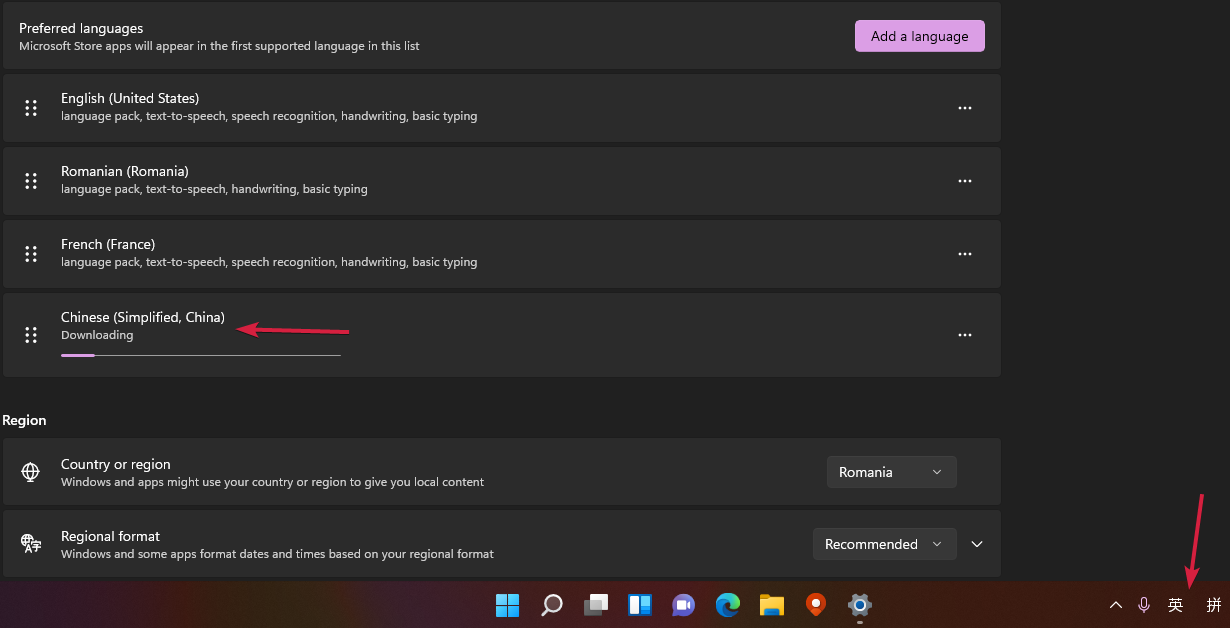
यह ध्यान रखना महत्वपूर्ण है कि यदि आप नई भाषा को a. के रूप में चुनते हैं विंडोज़ प्रदर्शन भाषा, सभी मेनू और संवाद उस विशेष भाषा में दिखाई देंगे।
इसलिए, सुनिश्चित करें कि आप उस भाषा को जानते हैं ताकि आप पाठ को पढ़ सकें और अंततः उसे बदल सकें। अन्यथा, यह एक शरारत हो सकती है जो आपके कर्ज पर हमेशा बनी रहेगी।
हमें उम्मीद है कि हमारे समाधानों ने आपको विंडोज 11 में त्रुटि कोड 0x800f0950 को ठीक करने में मदद की और आप अपनी पसंद का भाषा पैक स्थापित करने में सफल रहे।
आपको हमारे में भी रुचि हो सकती है भाषा सेटिंग बदलने के तरीके के बारे में मार्गदर्शन जो आपको उपलब्ध विकल्पों का और आनंद लेने में मदद करेगा।
यदि आपके कोई प्रश्न या सुझाव हैं, तो नीचे दिए गए समर्पित अनुभाग में एक टिप्पणी छोड़ने में संकोच न करें।